
תוֹכֶן
לפני שאתה נותן את iPhone משם או למכור אותו, הקפד למחוק הכל לאפס את האייפון שלך כך שלא תהיה הזהות שלך נגנב.
אנשים שקונים טלפונים משומשים לעתים קרובות שלי עבור אותם מידע אישי, כך שהם יכולים לגנוב את הזהות שלך כדי שיוכלו לרוקן את חשבון הבנק שלך, להפעיל את החיובים על כרטיסי האשראי שלך או לבקש הלוואות באמצעות מספר הביטוח הלאומי שלך. בעוד אני ממליץ לא לאחסן את מספר הביטוח הלאומי שלך ב- iPhone שלך, זה היה ידוע לקרות עם כספים אישיים Apps קניות כל הזעם, הטלפון שלך הוא אוצר של מידע.
באפשרותך לבחור בין שתי שיטות לגיבוי ולמחיקה של הטלפון. אם לא אכפת לך להשתמש במחשב, השיטה המסורתית של חיבור ה- iPhone ליציאת USB באמצעות כבל סינכרון עובד. עם זאת, עם iCloud, אתה יכול לעשות זאת מבלי לקשור iTunes אי פעם. אם אתה מעדיף להשתמש ב- iTunes דלג על הקטע הבא וקפוץ אל "גיבוי ושחזור באמצעות iTunes" להלן.
[ייתכן שתרצה גם לקרוא כיצד למחוק את כל הנתונים ואת מפעל איפוס ה- iPad שלך]
גיבוי ו אפס רק באמצעות iPhone שלך
הודות ל- iCloud תוכל לגבות את כל הנתונים, האפליקציות והמוסיקה באמצעות הטלפון. זה לא עובד עבור קטעי וידאו, אז אם קנית כל תוכניות טלוויזיה או סרטים באמצעות הטלפון שלך, אז תצטרך לגבות אותם תחילה למחשב. Apple לא תאפשר לך להוריד אותם שוב כמו שזה יהיה עם מוסיקה, יישומים וספרים. אם אתה בטוח שאינך צריך לשחזר סרטים לאחר מחיקת הטלפון, ולאחר מכן המשך.
כיצד לאפס את iPhone וידאו
וידאו זה מראה לך איך לאפס את ה- iPhone, זה יעבוד על כל iPhones טופס כמעט מת iPhone 3GS ל iPhone החדש 4S. צפה במדריך צעד אחר צעד לאתחול מחדש של ה- iPhone שלך.
גיבוי נתונים באמצעות iCloud
לפני שאנחנו הולכים כל עוד אתה צריך לגבות את הטלפון. אתה יכול לגבות את זה iCloud אם יש לך מספיק מקום בחשבון iCloud שלך. אתה יכול לקנות יותר אם יש צורך.
כדי גיבוי iCloud פתוח הגדרות ולאחר מכן לבחור iCloud. בחר אילו פריטים הרשומים שברצונך לגבות ל- iCloud על-ידי הגדרתם מופעל. יהיה עליך להקיש על שניהם זרם תמונות ו מסמכים ונתונים כדי להפעיל את שני הפריטים במסכים שמוצגים לאחר הקשה עליהם.
לאחר סיום הגדרת מה מגובה, ללכת אחסון וגיבוי בתחתית המסך. תראה את כמות האחסון שיש לך בסך הכל ואחריה האחסון הזמין שנותר. כדי לנהל כל מכשיר שאתה מגבה ל- iCloud, הקש על ניהול אחסון פריט. תוכל לקבוע אילו אפליקציות ברצונך לגבות. iCloud יהיה גיבוי הנתונים מיישומים אלה, דברים כמו קבצי דפים או מסמכי PDF של GoodReader.

לאחר שתסיים, חזור למסך והפעל גיבוי iCloud הפריט השני מלמטה. עכשיו הקש על הפריט האחרון,גיבוי עכשיו, כדי שכל מה שתבחר יגבה.
אפל מבטיחה לנו כי הנתונים שלך יהיה בטוח ב- iCloud ואתה יכול לשחזר את הגיבוי iCloud שלך. אני לא מאמין להם, אז אני עושה גיבוי מקומי מדי. אם אתה רוצה לעשות את אותו הדבר עבור הגנה נוספת, ואז לדלג אל סעיף גיבוי נתונים באמצעות iTunes. אם אתה בוטח אפל, עבור לשלב הבא.
איפוס באמצעות iPhone בלבד
פתח את ה הגדרות על המסך הבית שלך (או בכל מקום שאתה שם את זה) ולמצוא כללי. עבור לתחתית הרשימה ובחר אפס. שם תראה מספר אפשרויות.
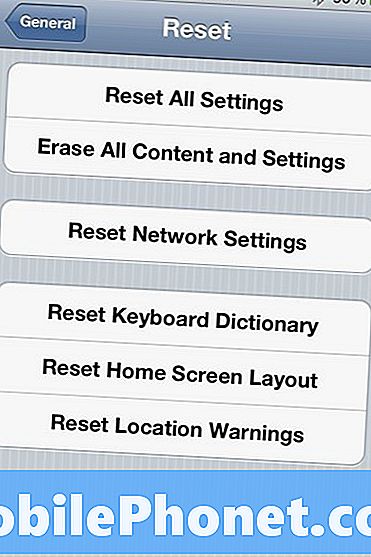
אתה רוצה לאפס באמצעות אחד הראשונים שני. שלושת התחתון יהיה רק לאפס את הפריטים המפורטים. הבחירה האמצעית פועלת עם הגדרות הרשת בלבד.
אם ברצונך לשמור את הנתונים והיישומים שלך, בחר זאת אפס את כל ההגדרות המחזירה את הגדרות ה- iPhone שלך לברירת המחדל של היצרן מבלי למחוק אף אחת מהאפליקציות או הנתונים שלך. זה עוזר אם iPhone שלך מתחיל להתנהג רע. נסה את זה ראשון מאז זה לא הרסני. אם זה לא פותר את הבעיות שלך, לאחר מכן בחר למחוק את כל התוכן וההגדרות. הטלפון שלך ייראה כאילו עשה את זה בפעם הראשונה שהפעלת אותו ביום שקנית אותו.

זה רעיון טוב לעשות שחזור מלא על אחת לשנה בכל מקרה כדי להיפטר יישומים ישנים אתה לא משתמש או מסמכים שאתה לא צריך עוד.
לאחר שתאפס את הטלפון באמצעות הפריט השני, הוא ימחק את עצמו ויפעיל מחדש שלוש אפשרויות:
- הגדר כמו iPhone חדש
- שחזור מגיבוי iCloud
- שחזור מגיבוי iTunes
בחר את הראשון אם אתה צמח o למכור את הטלפון או לתת אותו. יתרה מזאת, פשוט לבטל את זה ולתת את הנמען לבחור אלא אם אתה מרגיש צורך להגדיר את הדברים עבור חבר או בן משפחה אשר אולי לא מבין איך לעשות את זה.
שני האחרים חלים רק אם אתה רוצה לקבל במהירות את הטלפון שלך ולהפעלתו באמצעות גיבוי שיצרת מעל באמצעות iCloud. כדי להשתמש באפשרות השלישית עליך לבצע גיבוי באמצעות iTunes, אז המשך לגלות איך לעשות את זה עכשיו.
גיבוי ושחזור באמצעות iTunes
אם אתה לא בוטח iCloud לגיבוי הנתונים שלך או אם יש לך קטעי וידאו ב- iPhone, אז האפשרות הטובה ביותר לגבות היא להשתמש ב- iTunes.
גיבוי נתונים באמצעות iTunes
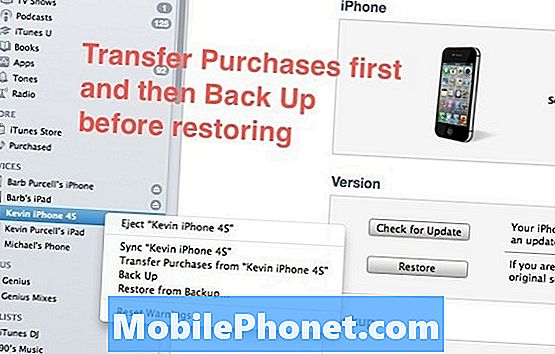
חבר את הטלפון למחשב באמצעות כבל ה- USB-Dock. תן את הטלפון סינכרון עם iTunes ו- iTunes יהיה לגבות את זה. כדי להיות בטוח, לחץ לחיצה ימנית על המכשיר שברשימה בצד שמאל. אני הראשון לבחור העברת הרכישות... כדי לוודא iTunes עותקים כל סרטים, וידאו, מוסיקה, Apps או ספרים קניתי על המכשיר שלי אל המחשב שלי. כאשר ההעברה מסיימת, אז אני עושה ure יש לי גיבוי טוב על ידי בחירהלגבות מתפריט קליק ימני. זה מוגזם, אבל אני זהיר במיוחד עם הנתונים היקרים שלי.
הסרטון שלהלן מציג אותך כיצד להעביר את הרכישות למחשב, זה גם שימושי אם אתה צריך לסנכרן עם מחשב חדש. התהליך עשוי להימשך זמן מה אם יש לך הרבה יישומים וסרטים להעביר מעל.
שחזור באמצעות iTunes
כשהטלפון מחובר למחשב ול- iTunes שלך, הקפד לגבות את כל הנתונים שלך בהתאם להנחיות שלמעלה. לאחר מכן, עם המכשיר שבחרת (1 בתמונה למטה) ואת סיכום לשונית שנבחרה (2 להלן) לחץ ראשון בדוק עדכונים (3 בהמשך), אם ברצונך לשחזר את הטלפון שלך באמצעות הגרסה העדכנית ביותר של iOS. פעולה זו תוריד את iOS עבור המכשיר שלך ותספק לך את המבנה העדכני ביותר הזמין. השלב הזה הוא לא ממש הכרחי, אבל אני אוהב לעשות את זה הראשון אם Apple רק גרסה חדשה של iOS. אתה תהיה מאוחסנת על הכונן הקשיח מוכן לשלב הבא.
אם iTunes מוצא אחד הוא יבקש ממך להוריד אותו רק או לעדכן את הטלפון. אני בוחר להוריד, אבל אתה יכול לבחור עדכון. iTunes יעדכן את החלק העליון של הנתונים שלך באופן תיאורטי שימור כל מה שכבר טעון בטלפון.
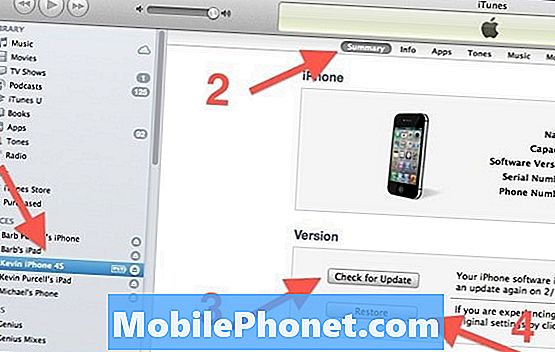
לאחר ש- iTunes מסיים הורדה או עדכון של הטלפון, לחץ על הלחצן שחזר (4 לעיל) והוא ישאל אותך אם ברצונך גיבוי או אין גיבוי. מאז אתה כבר מגובה את הדברים, אתה לא באמת צריך עכשיו, אבל אתה יכול עבור מידה נוספת של זהירות. iTunes לאחר מכן להתקין את הגירסה החדשה של iOS. לאחר סיים זה יופעל מחדש ולשאול אם אתה רוצה לשחזר גיבוי או לא. בנקודה שלו אתה יכול לבחור אחת משלוש אפשרויות, הגדרת הטלפון כטלפון חדש, שחזור מ iCloud או מ- iTunes. אם אתה מתכוון למכור או לתת את הטלפון משם, לא לשחזר אותו. הגדר את זה כמכשיר חדש או פשוט לנתק אותו וזה יהיה מוכן למכור או לתת.
אם אתם מתכננים לתת את הטלפון לחבר או חבר משפחה שישתמש במחשב זה וב- iTunes, ייתכן שתרצה להמשיך ולהגדיר אותו כמכשיר חדש.
אם אתה תקוע, אתה יכול לראות את דף התמיכה של אפל עבור הליך זה.


